Les vues d’ensemble des jeux de données mosaïque sont comme des pyramides d’images. Il s’agit d’images de résolution inférieure créées pour accélérer l’affichage et réduire l’utilisation du processeur dans la mesure où moins d’images sont examinées pour afficher l’image mosaïquée. Vous pouvez contrôler bon de nombre des paramètres servant à créer les vues d’ensemble. Vous pouvez les créer pour couvrir uniquement une surface donnée ou des résolutions spécifiques. Elles permettent d’afficher l’ensemble du jeu de données mosaïque et les différents niveaux de zoom et résolutions. Les pyramides sont associées à des éléments d’image individuels composant la mosaïque et sont incluses lorsque l’image source contient des pyramides ou est également générée pour chaque élément d’image lorsque la mosaïque est créée. Les vues d’ensemble commencent généralement là où s’arrêtent les pyramides raster, mais vous pouvez spécifier une taille de pixel de base à laquelle vos vues d’ensemble seront générés si vous préférez ne pas utiliser toutes les pyramides du raster.
Les vues d’ensemble impliquent l’affichage rapide d’une copie à faible résolution des données lors de la consultation de jeux de données mosaïque entiers. Lorsque vous effectuez un zoom avant, les niveaux dont la résolution est plus élevée sont dessinés et les performances restent optimales car la vue d’ensemble de l’image mosaïquée est créée avec des surfaces successivement plus réduites. Ceci est très utile pour afficher le jeu de données mosaïque en tant que service d’imagerie ou sur un réseau. La vue d’ensemble la plus appropriée est déterminée en fonction de l’échelle d’affichage. En l’absence de vues d’ensemble, la totalité de l’image mosaïquée est traitée à la volée pour produire l’image affichée à résolution réduite.
Les jeux de données mosaïque incluent une propriété qui permet de limiter le nombre de rasters utilisés pour générer l’image mosaïquée. Vous pouvez modifier cette propriété. Toutefois, si vous atteignez cette limite, il est recommandé de créer des vues d’ensemble. Cette limite est conçue pour empêcher l’ordinateur d’avoir à traiter un trop grand nombre de pixels et pour maintenir une vitesse d’affichage raisonnable.
Lorsque des vues d’ensemble sont générées, elles sont traitées avec les fonctions appliquées aux images source composant la mosaïque. Cependant, les vues d’ensemble ne sont pas traitées avec les fonctions appliquées au niveau du jeu de données mosaïque. Si vous modifiez les fonctions au niveau du jeu de données mosaïque, vous n’aurez pas besoin de régénérer les vues d’ensemble.
Création de vues d’ensemble
Deux outils permettent de générer des vues d’ensemble. L’outil Définir des vues d’ensemble permet de personnaliser les vues d’ensemble générées. L’outil Générer les vues d’ensemble définit les vues d’ensemble manquantes, effectue une mise à jour et génère les vues d’ensemble.
Vous pouvez générer des vues d’ensemble, à l’aide des paramètres par défaut, lorsque vous ajoutez les données d’image avec l’outil Ajouter des rasters au jeu de données mosaïque ou l’outil Générer les vues d’ensemble. L’outil qu’il convient d’utiliser dépend de votre processus. Si vous créez un jeu de données mosaïque simple (par exemple, un jeu de données mosaïque contenant toutes les orthophotographies de votre ville) et que vous ne modifiez pas les emprises, vous pouvez activer l’option dans l’outil permettant de générer des vues d’ensemble lors de l’ajout des données. Cette opération applique toutes les options disponibles dans l’outil Générer les vues d’ensemble pour générer les vues d’ensemble complètes. Si vous n’avez pas généré de pyramides et de statistiques pour vos jeux de données raster, vous pouvez ajouter les orthophotographies au jeu de données mosaïque, utiliser l’outil Construire des pyramides et des statistiques, puis l’outil Générer les vues d’ensemble.
De nombreuses images source comportent des pyramides internes. Vous pouvez également générer des pyramides. Les pyramides d’images réduisent le nombre de vues d’ensemble requises par le jeu de données mosaïque.
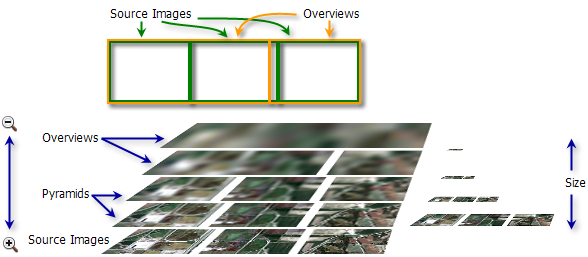
En règle générale, l’affichage des vues d’ensemble est plus rapide que celui des pyramides pour chaque raster au sein du jeu de données mosaïque. Il peut être judicieux de générer des vues d’ensemble plutôt que des pyramides raster si vous utilisez les types d’imagerie suivants :
- une imagerie tuilée prétraitée, par exemple des orthophotocartes ;
- une imagerie côte à côte (non superposée), qui ne sera pas affectée par la modification des méthodes de mosaïquage ;
- une image qui sera traitée à la volée alors que les paramètres et la méthode de mosaïquage ne sont pas modifiés.
Lorsque vous générez des jeux de données mosaïque complexes, en particulier si vous voulez bénéficier des méthodes de mosaïquage et du traitement à la volée, il peut être intéressant de générer des pyramides sur les rasters source et de créer des vues d’ensemble uniquement lorsqu’ils sont utiles, par exemple dans les situations suivantes :
- Les méthodes de mosaïquage seront utilisées en raison d’une imagerie superposée.
- Le traitement à la volée se produira sur les rasters source à toutes les échelles.
- Les images ne sont pas des rasters prétraités statiques.
Remarque :
Si vous prévoyez d’afficher des rasters individuels au sein du jeu de données mosaïque à l’aide de l’outil Verrouiller le raster, le rendu peut être plus rapide à différentes échelles pour les éléments possédant leurs propres pyramides et statistiques.
L’outil Générer les vues d’ensemble comporte plusieurs options applicables aux processus dans lesquels vous modifiez ou mettez à jour les jeux de données mosaïque. Une option permet de régénérer les images de vues d’ensemble obsolètes. Les images obsolètes impliquent que les rasters source utilisés pour créer les vues d’ensemble ont été modifiés ou sont absents. Utilisez cette option si vous avez supprimé les rasters du jeu de données mosaïque ou si vous avez modifié les emprises après avoir généré les vues d’ensemble. L’option permettant de définir les tuiles de vue d’ensemble manquantes est utile lorsque vous avez modifié le jeu de données mosaïque, notamment si vous avez ajouté ou supprimé des rasters ou changé leurs emprises. Cette option évalue le jeu de données mosaïque pour déterminer si un nombre suffisant de vues d’ensemble a été défini ou si de nouvelles données ont été ajoutées sans définir de vues d’ensemble supplémentaires. Ceci permet de générer un ensemble complet de vues d’ensemble pour le jeu de données mosaïque.
Il peut arriver que vous définissiez des vues d’ensemble sans les générer, que l’emplacement dans lequel vos vues d’ensemble sont stockées connaisse un blocage et que vous perdiez les fichiers, ou que, pour une raison quelconque, les vues d’ensemble soient manquantes, mais qu’elles soient définies dans le jeu de données mosaïque. Vous pouvez utiliser l’option de génération des images manquantes pour créer ou recréer les vues d’ensemble manquantes.
Vous pouvez également utiliser un autre jeu de données comme vue d’ensemble, par exemple une couche de ArcGIS Image for ArcGIS Online ou d’autres vues d’ensemble que vous avez générées pour d’autres jeux de données mosaïque. Ceci est souvent recommandé, car lorsque vous appliquez un zoom arrière, une grande partie des détails de l’imagerie est perdue, les couleurs perdent en qualité et les entités se mélangent, ou les entités de grande taille peuvent devenir plus difficiles à discerner, surtout avec une imagerie haute résolution ou des orthophotographies. Vous pouvez ajouter ces jeux de données raster avec l’outil Ajouter des rasters au jeu de données mosaïque et les gérer comme tous les autres rasters du jeu de données mosaïque. La seule différence entre eux et les vues d’ensemble générées à partir du jeu de données mosaïque est que la valeur du champ Category dans la table attributaire ne sera pas Overview (Vue d’ensemble).
Contrôle de la génération de vues d’ensemble
Pour mieux contrôler la génération des vues d’ensemble (où et comment ils sont générés, ainsi que les types de vues d’ensemble générés), utilisez l’outil Définir les vues d’ensemble.
Stockage des vues d’ensemble
Les vues d’ensemble du jeu de données mosaïque sont d’abord définies, puis générées dans différents outils de géotraitement. Vous pouvez spécifier l’emplacement des vues d’ensemble, mais elles se trouvent généralement dans un dossier au sein de la géodatabase fichier du jeu de données mosaïque. Pour les géodatabases d’entreprise, les vues d’ensemble sont stockées dans la base de données. Ce dossier porte le même nom que la géodatabase, mais est suivi par l’extension .ovr. Toutefois, si le jeu de données mosaïque est créé dans une géodatabase d’entreprise, les vues d’ensemble sont également créées dans cette géodatabase. Si vous les supprimez, sélectionnez-les dans la table attributaire du jeu de données mosaïque et utilisez l’outil Supprimer des rasters du jeu de données mosaïque.
Les jeux de données mosaïque faisant référence à leurs rasters source, vous pouvez stocker les vues d’ensemble avec les rasters source s’ils ne sont pas gérés au sein de la géodatabase. En outre, si vous projetez d’utiliser les vues d’ensemble créées dans un autre jeu de données mosaïque dans d’autres jeux de données mosaïque, vous pouvez gérer leur emplacement indépendamment. Utilisez l’outil Définir les vues d’ensemble pour définir l’emplacement en sortie de vos vues d’ensemble avant de les générer.
Emplacement de la génération des vues d’ensemble
Vous pouvez utiliser des paramètres pour contrôler la surface du jeu de données mosaïque qui est utilisée pour générer les vues d’ensemble, ainsi que le niveau auquel elles sont générées. Par défaut, les vues d’ensemble sont générées pour la surface contenue au sein de la limite du jeu de données mosaïque. Mais dans certains cas, vous pouvez préférer contrôler la surface générée. Vous pouvez définir la surface rectangulaire en spécifiant les coordonnées x et y minimum et maximum dans le système de référence spatiale du jeu de données mosaïque.
Vous pouvez également contrôler le niveau ou la résolution auxquels les vues d’ensemble sont générées. Vous pouvez définir la taille de pixel de base à utiliser pour générer la vue d’ensemble. Vous pouvez utiliser cette option pour effectuer un prétraitement sur les rasters dans le but d’améliorer la vitesse d’affichage. Par exemple, si le jeu de données mosaïque comporte des rasters qui subissent une orthorectification, un affinage panchromatique et un équilibrage des couleurs, l’affichage de l’image mosaïquée peut exiger des calculs importants dans la résolution où les trois fonctions sont appliquées. Vous pouvez créer des rasters traités dans une surface qui est fréquemment consultée. Pour ce faire, vous pouvez définir l’étendue, puis la taille de pixel à laquelle la fonction d’affinage panchromatique sera appliquée (la résolution de l’image panchromatique). Par défaut, l’outil définit les vues d’ensemble pour cette surface en commençant par cette résolution jusqu’à ce qu’il atteigne la limite de taille d’aperçu minimale. Vous pouvez également définir le nombre de niveaux à générer. Par exemple, vous pouvez uniquement générer une vue d’ensemble à la résolution de l’image panchromatique. Pour ce faire, spécifiez un niveau de vue d’ensemble.
Vous pouvez également déterminer si les pyramides du raster sont prises en compte dans la génération de la vue d’ensemble. Les pyramides d’origine ont peut-être été générées avec une méthode de rééchantillonnage que vous n’aimez pas, ou, pour une raison qui vous appartient, vous ne souhaitez utiliser aucune des pyramides. Sélectionnez le paramètre Force Overview Tiles (Forcer les tuiles de vue d’ensemble) dans l’outil Définir les vues d’ensemble pour vous assurer que les pyramides raster sont ignorées et que les vues d’ensemble sont définies en commençant à un facteur supérieur à la taille de pixel de base du raster. Par exemple, si le facteur est de 3 et que la taille de pixel de base des rasters est de 1 mètre, les vues d’ensemble commenceront à se générer à 3 mètres.
Il est également possible que vous ayez un jeu de données mosaïque avec un mélange important de sources de données et que vous souhaitiez utiliser certaines des premières pyramides, mais pas toutes. Vous pouvez définir la taille de pixel au niveau où vous voulez que la vue d’ensemble commence.
Définition de la taille des vues d’ensemble
Il est conseillé d’autoriser l’outil Définir les vues d’ensemble à déterminer la taille de la vue d’ensemble. Cependant, il peut arriver que vous deviez créer quelque chose de spécifique. Vous pouvez contrôler la taille de trois manières : par lignes et colonnes, par un facteur ou par compression. Vous pouvez limiter les dimensions physiques de la vue d’ensemble en définissant un nombre optimal de lignes et de colonnes. Plus cette valeur et donc la taille du fichier sont importantes, plus il est probable que ce dernier doive être régénéré en cas de modification d’une image inférieure. Ce nombre affecte également le nombre d’images de vues d’ensemble créées. Si ce nombre est important, un nombre moindre de vues d’ensemble est généré. Si ce nombre est petit, un plus grand nombre de fichiers est généré.
Vous pouvez également affecter le nombre d’images de vues d’ensemble en modifiant le facteur de vue d’ensemble. Ce facteur est utilisé pour déterminer la taille de la vue d’ensemble successive. Si, par exemple, la taille de pixel du premier niveau est x et que le facteur de vue d’ensemble est de 3, alors la taille de pixel de la vue d’ensemble suivante sera de 3x. Plus le facteur est important et moins le nombre de jeux de données raster d’aperçu générés est important. Cependant, cela peut affecter la vitesse d’affichage de l’image mosaïquée. Plus le nombre de niveaux de vues d’ensemble est important, en général, et plus l’affichage est rapide, car le rééchantillonnage est moins important.
Vous pouvez utiliser plusieurs méthodes de compression pour contrôler l’espace requis pour le stockage des vues d’ensemble. Vous pouvez stocker la vue d’ensemble sans compression, mais cette méthode utilise beaucoup d’espace disque. Il est recommandé d’utiliser une certaine forme de compression. La compression LZW sans perte est recommandée si vous souhaitez préserver les valeurs de pixel dans vos vues d’ensemble. Cette méthode de compression est définie par défaut pour les images thématiques. Sinon, la compression JPEG est avec perte, mais elle peut offrir une compression supérieure. Si vous utilisez la compression JPEG, vous pouvez contrôler la qualité, ce qui affecte la taille de fichier. Une qualité de compression supérieure permet d’obtenir une meilleure qualité d’image, mais une compression de la taille de fichier moindre. L’autre option est Luminance et chrominance JPEG ; il s’agit d’une compression avec perte qui procède au sous-échantillonnage des informations de couleur de l’image à l’aide des composants d’espace de couleur de luminance (Y) et de chrominance (Cb et Cr) pour générer des pyramides.
Qualité de l’image de la vue d’ensemble
Les paramètres d’image de l’outil Définir les vues d’ensemble permettent de contrôler la méthode de rééchantillonnage utilisée pour créer les vues d’ensemble, ainsi que leur compression et la qualité de la compression. Si les données sont thématiques, vous pouvez choisir d’utiliser le voisin le plus proche, ou, si vous avez des images aériennes ou satellite, vous pouvez préférer utiliser l’interpolation bilinéaire ou la convolution cubique. Lorsque vous créez des vues d’ensemble avec un rééchantillonnage bilinéaire, le brouillage gaussien permet de réduire le bruit à haute fréquence et le crénelage. Cela permet d’obtenir une image de meilleure qualité, en particulier après plusieurs niveaux de rééchantillonnage.
Vous pouvez également opter pour aucune compression, une compression sans perte ou une compression dans laquelle vous pouvez définir la qualité d’image globale. Vous pouvez, par exemple, choisir une compression JPEG avec une qualité de 75, si cela vous permet d’obtenir la qualité et la taille de fichier optimales pour les données. Avant de créer un jeu de données mosaïque ou une base de données de grande taille, il est recommandé de créer un test plus petit pour définir les paramètres optimaux.
Temps de génération des vues d’ensemble
L’ajout de données à un jeu de données mosaïque peut être rapide, car vous ne déplacez aucune donnée de pixel. Cependant, lorsque vous créez des jeux de données mosaïque volumineux, vous devez prendre en compte le temps de génération des vues d’ensemble dans votre planification. La plupart des options mentionnées ci-dessus auront un impact sur le temps nécessaire et il est par conséquent difficile d’estimer le temps qui va s’écouler. Plus le nombre de vues d’ensemble requises est élevé et plus le temps nécessaire est long. La création d’un test est également utile dans ce cas.
Il n’est pas nécessaire d’attendre la fin de la génération des vues d’ensemble pour utiliser ou afficher le jeu de données mosaïque. Vous pouvez accéder à un jeu de données mosaïque et à ses rasters de base dès sa création. Lorsque les vues d’ensemble sont générées, vous commencez à voir l’image mosaïquée affectée ou créée en appliquant un zoom arrière sur le jeu de données mosaïque.
Rubriques connexes
Vous avez un commentaire à formuler concernant cette rubrique ?